Як зменшити гучність у Zoom, Google Meet і Microsoft Teams

Програми для відеодзвінків стали найважливішою частиною віддаленої роботи та навчання. Досліджуйте, як зменшити гучність у Zoom, Google Meet та Microsoft Teams.
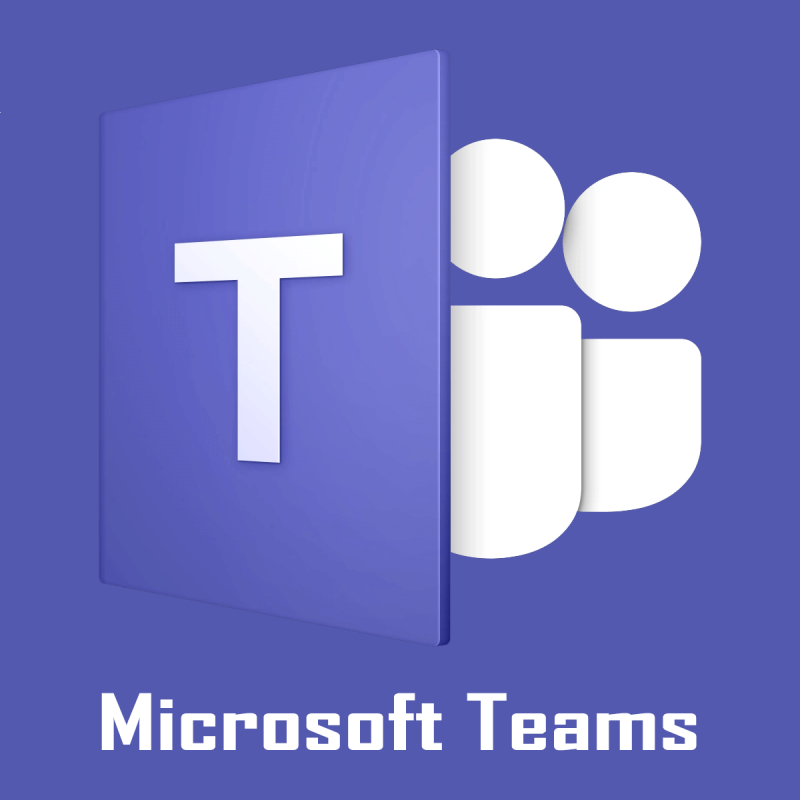
Microsoft Teams Microsoft Teams — популярний центр для командної роботи в Office 365. Поштова скринька Microsoft Teams дозволяє користувачам отримувати й надсилати електронні листи безпосередньо з інтерфейсу MT.
Однак деякі користувачі повідомили, що не можуть переглянути свою поштову скриньку на вкладці Календар, оскільки відображається помилка Microsoft Teams: поштова скринька не існує .
Існує кілька випадків, коли ця помилка трапляється з іншими користувачами, як це видно в спільноті Microsoft Tech .
I configured Office 365 Hybrid ( sync users, configure exchange hybrid, configure federated domains( contoso.com, fabrikam.com) , all settings is ok. But when i log in my teams(with my —-“[email protected]” credentials) on calendar tab i have an error mailbox does not exist
Дотримуйтесь порад із усунення несправностей у цій статті, щоб вирішити проблему «Поштова скринька з помилкою Microsoft Teams не існує».
Як виправити помилку поштової скриньки Microsoft Teams не існує
1. Перевірте конфігурацію OAuth
Перше, що вам слід зробити, це перевірити налаштування OAuth. Ви можете перевірити це за допомогою командлета Test-OAuthConnectivity. Ви можете дізнатися більше про використання командлета Test-OAuthConnectivity на офіційному форумі.
Однак для короткого посібника ви можете використовувати таку команду PowerShell, щоб перевірити автентифікацію.
У майбутньому Microsoft Teams може перейти до Linux
2. Поверніть роботу вручну та зв’яжіться зі службою підтримки
Якщо проблема не зникне, ви можете спробувати повернути завдання вручну як обхідний шлях.
Хоча це не ідеальне рішення або навіть не рішення, якщо проблема стоїть у кінці Microsoft Team, вам може знадобитися зробити це вручну.
Кілька користувачів повідомили, що помилка Microsoft Teams «Поштова скринька не існує» автоматично вирішується через кілька днів.
Тим часом не забудьте зв’язатися зі службою підтримки, щоб повідомити розробників Microsoft Teams про проблему.
3. Перевстановіть Microsoft Teams
Якщо проблема не зникне, ви можете видалити та повторно інсталювати Microsoft Team.

Спільні поштові скриньки можуть надсилати електронні листи без будь-яких проблем. Однак немає інформації про окремого користувача, який надсилає повідомлення, оскільки загальна адреса електронної пошти вказана в полі відправника.
Ви все ще маєте проблеми? Виправте їх за допомогою цього інструменту:
Цього місяця Restoro завантажили 540 432 читачі.
Часті запитання
Власники каналів Microsoft Team можуть створити електронну адресу для кожного каналу. Використовуючи цю адресу електронної пошти, контакт можна створити в Exchange. Нова електронна адреса буде спільною електронною адресою команди.
Щоб отримати доступ до своєї поштової скриньки Microsoft Teams в Outlook, вам потрібно додати її як додаткову спільну поштову скриньку.
Спільні поштові скриньки можуть надсилати електронні листи без будь-яких проблем. Однак немає інформації про окремого користувача, який надсилає повідомлення, оскільки загальна адреса електронної пошти вказана в полі відправника.
Програми для відеодзвінків стали найважливішою частиною віддаленої роботи та навчання. Досліджуйте, як зменшити гучність у Zoom, Google Meet та Microsoft Teams.
Щоб виправити DND Microsoft Teams, коли презентація не працює, переконайтеся, що для статусу Teams встановлено значення «Не турбувати». Ви також можете ввімкнути Focus Assist для цього.
Щоб усунути проблему відсутності надбудови Microsoft Teams для Outlook, переконайтеся, що надбудову ввімкнено в Outlook, а також налаштування конфіденційності зустрічі Microsoft Teams.
Якщо ви хочете інтегрувати функції Microsoft Teams у Slack і навпаки, вам потрібно знати про декілька веб-сервісів.
Шукаєте спосіб виправити відлуння Microsoft Teams під час зустрічей? Використання навушників або вимкнення аудіо покращень може допомогти.
Ви отримуєте Вибачте, у вас виникли проблеми з отриманням помилки блокнота? Виправте це, оновивши профіль користувача та скориставшись іншим додатком.
Якщо завдання Microsoft Teams не відображаються, спробуйте переглянути їх у мобільному додатку Android, перевірте наявність оновлень або дочекайтеся сповіщення про оцінку.
Microsoft Teams щойно отримала кілька нових функцій: інтеграцію Microsoft Whiteboard, налаштований фон під час відеодзвінка та захищені приватні канали.
Якщо ви хочете завантажити записи Microsoft Teams, спочатку відтворіть запис зустрічі в Stream, а потім натисніть Завантажити відео на порталі Microsoft Stream.
Якщо черги викликів не працюють у Microsoft Teams, подумайте про оновлення клієнта Microsoft Teams або замість нього скористайтеся веб-версією.
Якщо екран спільного доступу Microsoft Teams не працює на Mac, спробуйте відредагувати дозволи безпеки, виберіть NetAuthAgent на моніторі активності або оновіть програму.
Спільний доступ до екрана Microsoft Teams не працює належним чином? У цьому випадку ознайомтеся з нашим посібником і негайно вирішите проблему.
Щоб виправити, що мікрофон Microsoft Teams не працює, перевірте налаштування конфіденційності мікрофона, а потім вимкніть автозапуск Skype і запустіть засіб усунення несправностей зі звуком.
Microsoft Teams знову продовжила тимчасове збільшення обмеження для подій у прямому ефірі, які підтримують 20 000 користувачів, до липня 2021 року.
Якщо вам цікаво, як розмити фон у Microsoft Teams, перегляньте цю публікацію, яка містить додаткові відомості про параметр розмитого фону Teams.
Щоб виправити помилку неправильного запиту Microsoft Teams Змініть рекомендовані параметри лише для читання, перевірте сумісність файлів. Змініть веб-браузер або Очистіть кеш браузера.
Щоб виправити проблему з тим, що Microsoft Teams не може додавати проблеми з гостем, перевірте затримку, надайте проблему за допомогою команд Powershell та встановіть будь-які оновлення, які очікують.
Якщо Microsoft Teams не завантажується з повідомленням про помилку Щось пішло не так, переконайтеся, що ви використали правильну адресу електронної пошти, і перевірте свої облікові дані.
Налаштування планів дзвінків, перевірка налаштувань дзвінків або забезпечення підключення до Інтернету є життєздатними рішеннями, коли дзвінки Microsoft Teams не дзвонять.
Ваш конектор запускає старе конфігураційне повідомлення в Microsoft Teams, що може бути проблемним, але є спосіб виправити це.
Програми для відеодзвінків стали найважливішою частиною віддаленої роботи та навчання. Досліджуйте, як зменшити гучність у Zoom, Google Meet та Microsoft Teams.
Дізнайтеся, як налаштувати мобільну точку доступу в Windows 10. Цей посібник надає детальне пояснення процесу з урахуванням безпеки та ефективного використання.
Досліджуйте, як налаштувати налаштування конфіденційності в Windows 10 для забезпечення безпеки ваших персональних даних.
Дізнайтеся, як заборонити людям позначати вас у Facebook та захистити свою конфіденційність. Простий покроковий посібник для безпеки у соцмережах.
Пам’ятаєте часи, коли Bluetooth був проблемою? Тепер ви можете ефективно обмінюватися файлами через Windows 10 за допомогою Bluetooth. Дізнайтеся, як це зробити швидко і легко.
Ось посібник про те, як змінити тему, кольори та інші елементи в Windows 11, щоб створити чудовий робочий стіл.
Детальна інструкція про те, як завантажити Google Meet на ваш ПК, Mac або Chromebook для зручного використання.
Детальний огляд процесу налаштування VPN в Windows 10 для безпечного та анонімного Інтернет-серфінгу.
Ось як ви можете отримати максимальну віддачу від Microsoft Rewards для Windows, Xbox, Mobile, покупок і багато іншого.
Оскільки продуктивність і доступність бездротових периферійних пристроїв продовжують зростати, Bluetooth стає все більш поширеною функцією на ПК з Windows. Досліджуйте, як підключити та використовувати Bluetooth.


















![На вашому роз’ємі працює стара конфігурація [Повний посібник] На вашому роз’ємі працює стара конфігурація [Повний посібник]](https://blog.webtech360.com/resources3/images10/image-339-1008190117267.jpg)








